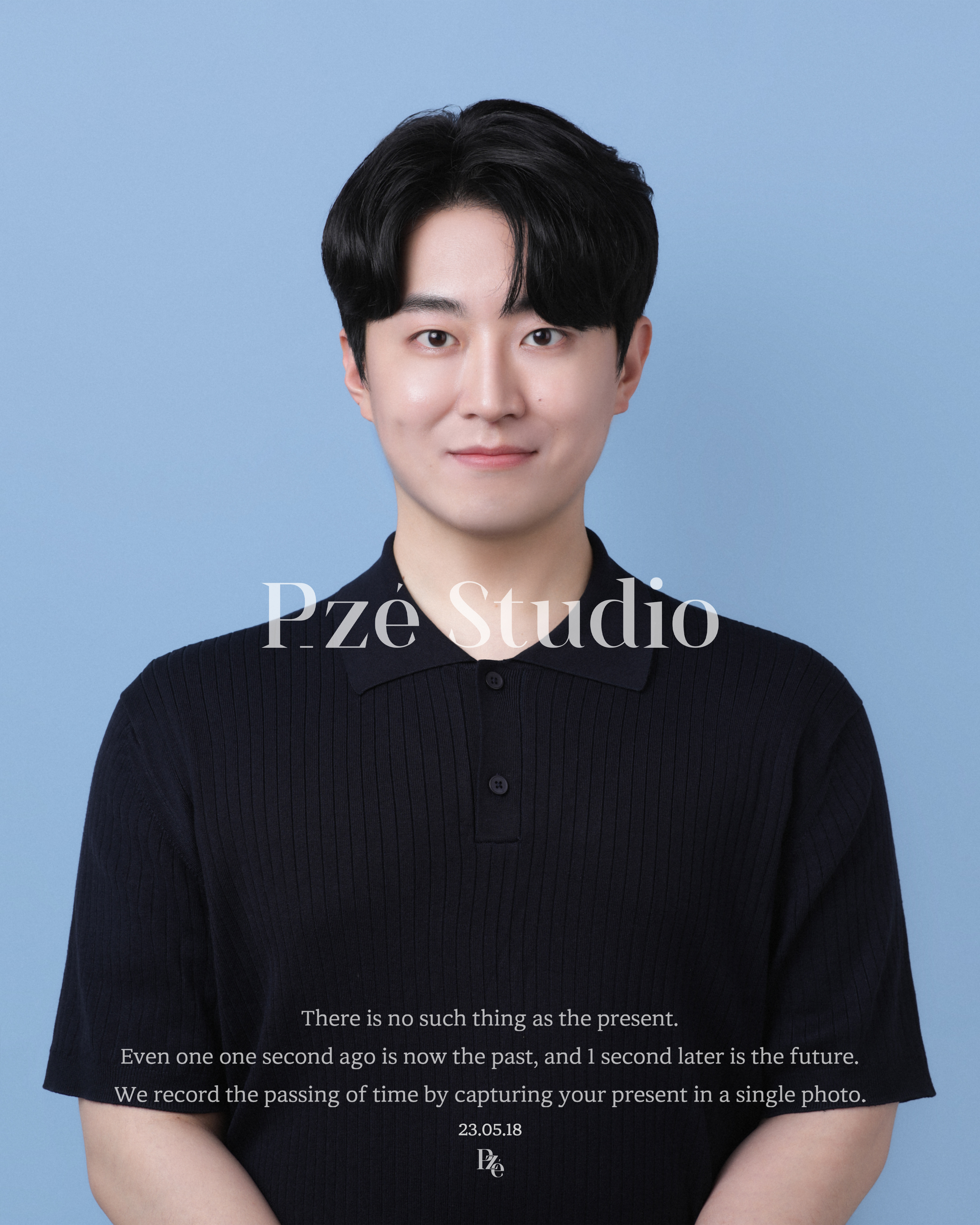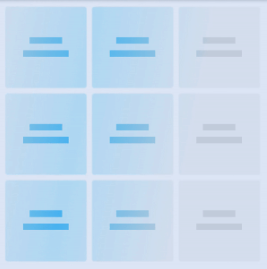
스켈레톤 로딩?
- 좋은 서비스에 들어갈 때, 콘텐츠는 안보이고 틀만 흐릿하게 보이다가 콘텐츠가 나타나는 경험을 했을 것이다.
- 화면의 기본 구조를 먼저 보여주고, 필요한 데이터는 나중에 로딩하여 효율적인 리소스 사용과 더 나은 사용자 경험을 제공하는 것이 바로 스켈레톤 로딩이다.
- 쉽게 말해 사용자가 지루하거나 앱이 돌아가는지 멈췄는지 고민하지 않도록 해준다.
라이브러리 소개
skeleton_loader | Flutter Package
skeleton_loader는 likes도 적고 조금 마이너한 느낌인데,
Shimmer 패키지를 사용해서 만들어진 간단한 위젯이다.
사용하기 쉽고 몇몇 장점이 있어서 간단히 소개해보고자 한다.
목적
1) 신규 플랫폼 런칭시 더 좋은 UI 제공
2) CircularProgressIndicator보다 더 나은 UX 제공
3) Front-End 개발자로써 라이브러리 학습
준비
-
우선 플러터에 올라온 공식문서를 확인해보고, 내 패키지에 skeleton_loader를 설치했다.
-
패키지 안에는 2개의 위젯이 들어있다.
1. SkeletonLoader (콘텐츠의 갯수 등 정해져 있을 때)
2. SekeletonGridLoader
(그리드형, 콘텐츠의 갯수 등이 정해져 있지 않을 때)둘 다 어렵지 않으니 둘 다 만들어 보도록 하자.
프로젝트 사용
- 프로젝트 안에 예제 페이지를 만든다.
- TabBar를 써서 첫 탭에는 콜럼 타입, 다른 탭에는 그리드 타입 스켈레톤 로딩을 보여주도록 한다.
- 원 모양 리프레쉬 버튼을 누르면 상태가 로딩으로 변했다가 3초 후에 다시 로드됨으로 돌아온다.
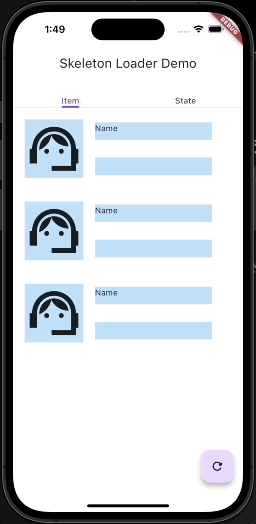
import 'package:flutter/material.dart';
import 'package:skeleton_loader/skeleton_loader.dart';
enum States { loading, loaded }
class SkeletonPracticeView extends StatefulWidget {
const SkeletonPracticeView({Key? key}) : super(key: key);
State<SkeletonPracticeView> createState() => _SkeletonPracticeViewState();
}
class _SkeletonPracticeViewState extends State<SkeletonPracticeView> {
final String title = 'Skeleton Loader Demo';
States screenState = States.loaded;
Widget build(BuildContext context) {
return DefaultTabController(
length: 2,
initialIndex: 0,
child: Scaffold(
appBar: AppBar(
// 앱바 설정
),
body: TabBarView(
children: [
_columnTap(), // 스켈레톤 로더
_gridTap(), // 그리드형 스켈레톤 로더
],
),
floatingActionButton: FloatingActionButton(
onPressed: () {
setState(() {
screenState = States.loading;
});
Future.delayed(const Duration(seconds: 3), () {
setState(() {
screenState = States.loaded;
});
});
},
child: const Icon(Icons.refresh_rounded),
),
));
}
...
...
...
- 자 이제 사용법에 대해서 훑어보고 가자
손쉬운 사용법
1. SkeletonLoader 타입
-
SkeletonLoader 위젯이 받는 builder는 Widget 타입이다.
저기에 뭘 넣는지에 따라 로딩 될 때 보여지는 위젯이 다르다.Widget _columnTap() { return screenState == States.loading ? SkeletonLoader( baseColor: const Color.fromRGBO(240, 240, 240, 1), highlightColor: Colors.amber, period: const Duration(seconds: 1), builder: _columnItemArray(), ) : _columnItemArray(); } Widget _columnItemArray() { return Column( children: List.generate(3, (index) => _columnItem()), ); } Widget _columnItem() { return Center( child: Column(children: [ Padding( padding: const EdgeInsets.all(10), child: Row( children: [ // Container(color: Colors.blue, child: Text("data")), Container( width: 100, height: 100, color: Colors.blue.shade100, margin: const EdgeInsets.all(10), child: const Icon( Icons.support_agent_sharp, size: 100, )), SizedBox( width: 220, height: 120, child: Column( mainAxisAlignment: MainAxisAlignment.spaceAround, children: [ Container( width: 200, height: 30, color: Colors.blue.shade100, child: const Text('Name'), ), Container( width: 200, height: 30, color: Colors.blue.shade100, ), ], ), ) ], ), ) ]), ); } -
여기서 짚고 넘어갈 포인트는,
SkeletonLoader는 내 자식 위젯중 가장 상위에 있는 '색상'을 가진 놈을 보여주고 그 하위 자식 위젯들은 모두 가려서 보여준다.Shimmer.fromColors 를 사용하고 있기 때문이다.
-
지금 _columnItem은 Container에 색을 칠하고 그 안에 아이콘과 텍스트를 집어넣고 있다.
그리고 Container의 부모 위젯들은 모두 색이 없다.
그러므로 Container가 로딩이 되는 것이다.
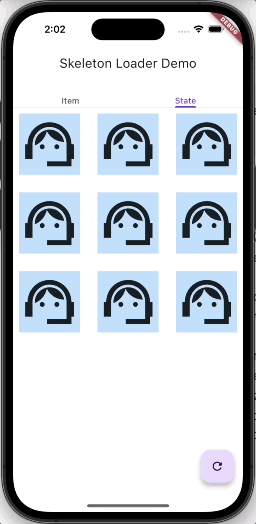
-
그러면 Container의 색상을 없애보자.
Container(
width: 100,
height: 100,
// color: Colors.blue.shade100,
margin: const EdgeInsets.all(10),
child: const Icon(
Icons.support_agent_sharp,
size: 100,
),
),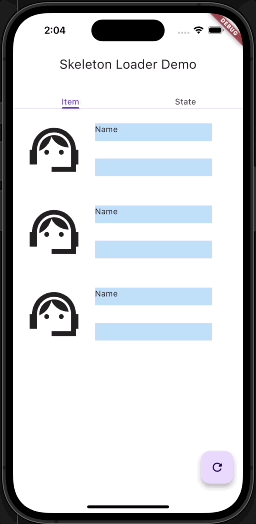
- 이제 Container가 아니라 그 자식인 아이콘이 로딩이 걸리는걸 알 수 있으며, 텍스트도 마찬가지로 부모 Container가 색상이 없으면 글씨 자체가 로딩이 걸린다.
- 이를 잘 활용해서 본인이 원하는 로딩을 구현하기 바란다.
2. SekeletonGridLoader 타입
- 그리드는 GridView.builder 의 구성방식을 그대로 답습하고 있다.
- 그리고 스켈레톤 로더 자체에 그리드를 넣어서, 내가 보여주고자 하는 콘텐츠와 로딩되는 콘텐츠의 갯수를 다르게 조절할 수 있다.
(지금은 9개로 서로 맞춰두었다)
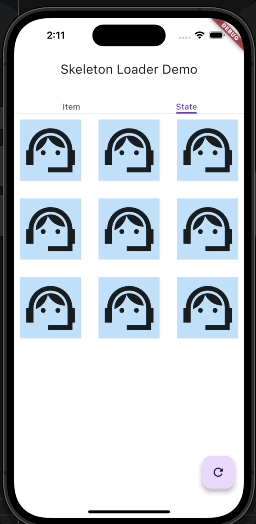
Widget _gridTap() {
return screenState == States.loading
? SkeletonGridLoader(
baseColor: const Color.fromRGBO(240, 240, 240, 1),
highlightColor: Colors.amber,
period: const Duration(seconds: 1),
builder: _gridItem(), // 단일 아이템
items: 9, // 갯수
itemsPerRow: 3, //1 줄에 배치하는 갯수
childAspectRatio: 1,
mainAxisSpacing: 10,
crossAxisSpacing: 10,
)
: _gridItemGrid();
}
-
대신 items라던지, itemsPerRow같은 용어가 GridView.builder에서는 itemCount, crossAxisCount로 사용했을 것이다.
Widget _gridItemGrid() { return GridView.builder( shrinkWrap: true, itemCount: 9, gridDelegate: SliverGridDelegateWithFixedCrossAxisCount( crossAxisCount: 3, childAspectRatio: 1, mainAxisSpacing: 10, crossAxisSpacing: 10, ), itemBuilder: (BuildContext context, int index) { // return Text(index.toString()); return _gridItem(); }, ); } Widget _gridItem() { return Container( width: 100, height: 100, color: Colors.blue.shade100, margin: const EdgeInsets.all(10), child: const Icon( Icons.support_agent_sharp, size: 100, )); } -
이 위젯의 경우 그리드 타입으로 데이터를 불러와야 할 때,
특히 서버 통신으로 데이터를 불러온다고 하면 총 갯수가 얼마인지 fetching 단계에서는 알 수 없다. -
그러므로 SkeletonGridLoader가 적정 수를 보여주도록 세팅하여서 적절한 로딩 UI를 구성할 수 있다.
-
이를 이용해서 단지 원이 빙글빙글 도는 것 보다 조금 더 나은 사용자 경험을 줘 보도록 하자.